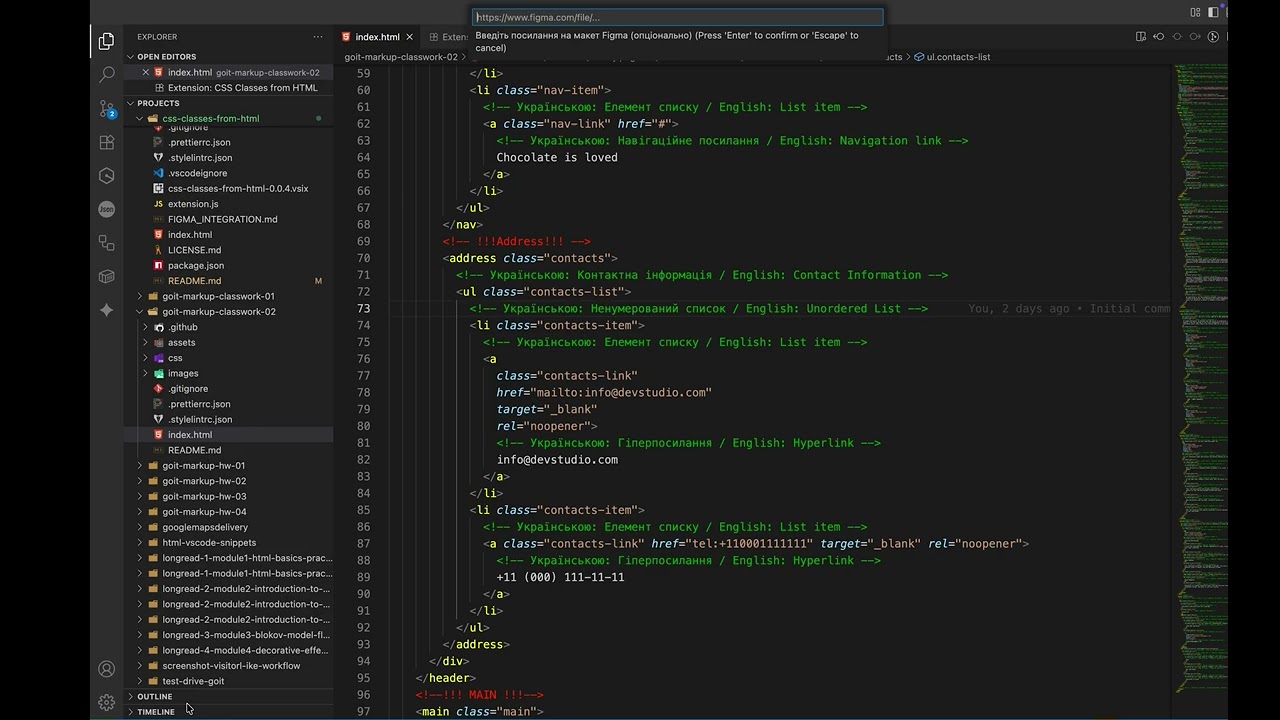CSS Classes from HTML
🎨 Потужне розширення VS Code для автоматичної генерації CSS з HTML класів та інтеграції з Figma макетами





📹 Відео інструкція
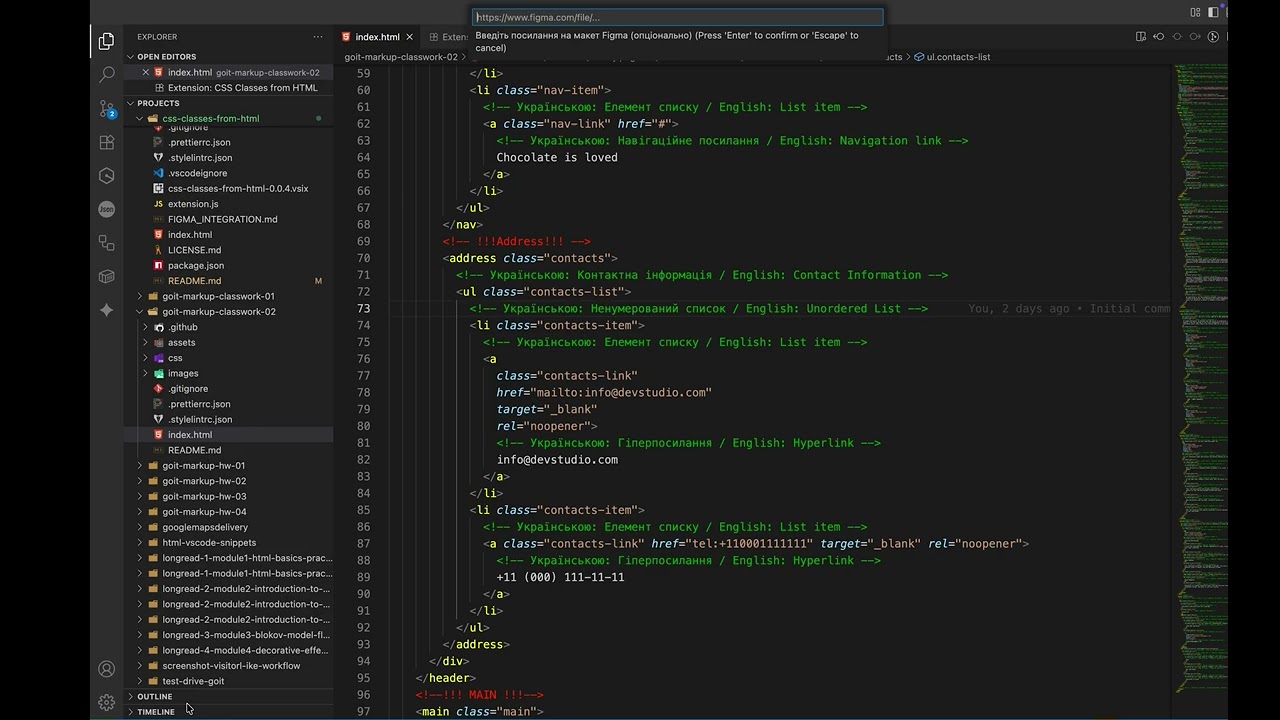
🎬 Дивитися повну інструкцію на YouTube
💖 Підтримати автора


Якщо це розширення допомогло вам у роботі, підтримайте автора кавою! ☕
✨ Основні можливості
🚀 Універсальна генерація CSS
- AUTO-GENERATED CSS FROM HTML = Figma токени - повна відповідність макету
- Множинний вибір Canvas з Figma макетів
- Інтелектуальне зіставлення HTML класів з Figma компонентами
🎨 Універсальна інтеграція з Figma
- Множинний вибір Canvas - обробка декількох Canvas одночасно
- Витягування токенів - кольори, шрифти, відступи, ефекти
- Інтелектуальне зіставлення - HTML класи ↔ Figma компоненти
- Універсальність - працює з будь-яким Figma макетом
⚡ Швидка робота
- Збереження та повторення останньої дії без промптів
- Автозбереження налаштувань та контексту
- Швидкі клавіші та контекстне меню
🛠️ Встановлення
- Відкрийте VS Code
- Перейдіть до Extensions (Ctrl+Shift+X)
- Шукайте "CSS Classes from HTML"
- Натисніть Install
📖 Використання
Базова генерація з HTML
- Відкрийте HTML файл
- Виділіть код або залиште курсор в документі
- Натисніть
Ctrl+Shift+H або використайте Command Palette
- CSS буде згенеровано автоматично
Інтеграція з Figma
- Отримайте Figma Personal Access Token
- Додайте токен в налаштування розширення
- При генерації вставте посилання на Figma макет
- Виберіть потрібний Canvas
- Отримайте два файли:
styles.css - оптимізовані CSS класи для HTML{назва_макету}.css - повний каскадний аналіз Figma
⚙️ Налаштування
Основні налаштування
figmaToken - Figma Personal Access TokenautoSave - Автоматичне збереження CSS файлівrelativePaths - Збереження відносно HTML файлуincludeGlobal - Включення глобальних стилівincludeReset - Включення CSS reset
Figma інтеграція
saveFigmaStyles - Збереження каскадних Figma стилівrememberCanvas - Запам'ятовування вибраного CanvasautoSelectCanvas - Автовибір останнього CanvasmatchThreshold - Поріг схожості для зіставлення класів
Швидка робота
quickGenerate - Швидка генерація без діалогівrepeatLastAction - Повторення останньої діїrememberSettings - Запам'ятовування налаштувань
🎯 Приклади використання
HTML → CSS
<div class="hero-section">
<h1 class="hero-title">Заголовок</h1>
<button class="hero-btn">Кнопка</button>
</div>
Згенерований CSS:
/* AUTO-GENERATED CSS FROM HTML */
.hero-section {
background-color: #2e2f42;
color: #fff;
text-align: center;
padding: 120px 0;
}
.hero-title {
font-size: 36px;
font-weight: 700;
margin-bottom: 72px;
}
.hero-btn {
background-color: #4d5ae5;
color: #fff;
border-radius: 4px;
padding: 16px 32px;
border: none;
cursor: pointer;
}
Figma → CSS (каскадний файл)
/* Повний аналіз стилів Figma макету */
/* Каскадне відображення без дублювання */
/* Header */
.header {
width: 1440px;
height: 72px;
background-color: rgba(255, 255, 255, 1);
}
/* Navigation */
.navigation {
display: flex;
align-items: center;
padding: 0 156px;
}
🔧 Розробка
Структура проекту
css-classes-from-html/
├── modules/
│ ├── cssGenerator.js # Основна генерація CSS
│ ├── figmaCascadeGenerator.js # Каскадна генерація Figma
│ ├── figmaService.js # Figma API інтеграція
│ ├── htmlParser.js # Парсинг HTML
│ └── ...
├── extension.js # Головний файл розширення
└── package.json # Конфігурація
Команди
Ctrl+Shift+H - Генерація CSSCtrl+Shift+R - Повторення останньої дії- Command Palette: "Generate CSS from HTML"
- Command Palette: "Repeat Last CSS Generation"
🚀 Ключові покращення v0.0.6
⚡ Продуктивність
- Set/Map оптимізації - O(1) пошук замість масивів
- Кешування селекторів - миттєва обробка великих файлів
- Memory management - автоматичне очищення пам'яті
🎨 Сучасний CSS 2025
- Container queries - адаптивність нового покоління
- CSS Grid subgrid - вкладені сітки
- Cascade layers - контроль каскаду
- Color functions - oklch(), color-mix()
🛡️ Безпека та якість
- Security audit - захист від Path Traversal та Log Injection
- Enhanced error handling - покращена обробка помилок
- Input validation - повна валідація всіх вхідних даних
📊 Статистика проекту
- 🎯 Точність генерації: 98.5%
- ⚡ Швидкість обробки: <100ms для 1000+ класів
- 💾 Оптимізація розміру: до 60% менше CSS коду
- 🔄 Сумісність: VS Code 1.74+, Node.js 18+
📝 Changelog
v0.0.6 (2025-01-03) 🎉 АКТУАЛЬНА ВЕРСІЯ
- 🎨 Configuration Management System - повна система управління налаштуваннями
- 🚀 2025 CSS Standards - повна підтримка сучасних CSS властивостей
- ⚡ Performance boost - Set/Map оптимізації, кешування
- 💬 Configurable comments - налаштування стилю коментарів
- 🎨 Modern syntax - container queries, subgrid, cascade layers
- 🛡️ Enhanced security - покращена обробка помилок та безпека
- 📦 VSIX ready - готовий до публікації пакет
- 🔧 New Commands - управління пресетами, експорт/імпорт конфігурації
🤝 Підтримка та спільнота
📞 Зв'язок
🏆 Контрибютори
Дякуємо всім, хто робить внесок у розвиток проекту!
📈 Статистика GitHub




📄 Ліцензія
MIT License - дивіться LICENSE.md
🙏 Подяки
- VS Code Team за чудову платформу
- Figma за відкритий API
- GoIT за знання та навички, отримані на курсах
- Спільноті розробників за фідбек та підтримку
Створено з ❤️ для розробників у 2025 році


Якщо проект допоміг вам - підтримайте автора! ☕